有些伙伴还不熟悉怎么利用360手机卫士将手机软件移动到SD卡,今日手机之家就给大家介绍将手机软件移动到SD卡方法说明,有需要的朋友快来看看吧!
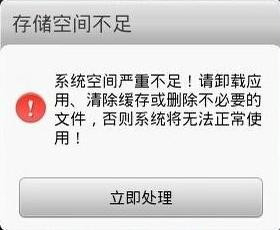
方法/步骤分享:
1、首先,打开我们手机桌面上的“360手机卫士”软件图标。

2、在360手机卫士界面,点击“软件管理”。

3、在“软件管理”页面里有个“软件搬家”的功能模块,点击这个。

4、进入“软件搬家”页面后,在“手机中的软件”列表中点击或者勾选你需要移动的多个手机软件,然后点击底部的“移至SD卡”按钮。

5、稍等片刻,软件成功移动到sd卡。在“SD卡中的软件”列表中,能看到我们移动过去的软件,说明移动已经成功。

6、须知:只有支持移动到sd卡的软件才能移动到SD卡上,不是所有的软件都支持移动到SD卡上。不能移动到SD卡的软件在360手机卫士“手机中的软件”列表中不会显示出来。

总结:
1、打开手机桌面上的360手机卫士软件
2、在界面中点击“软件管理”。
3、然后再点击“软件搬家”功能模块。
4、点击你要移动到SD卡的软件,如果是多个软件移动到SD卡就勾选要搬家的软件。
5、软件移动成功,会出现在“SD卡中的软件”列表中,说明软件搬家成功。
以上就是将手机软件移动到SD卡方法说明的全部内容了,快快收藏手机之家获得更多热门软件资讯吧!